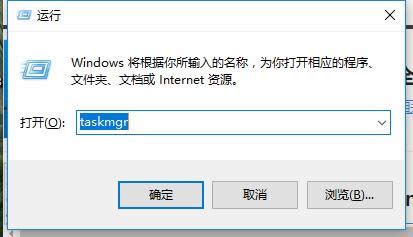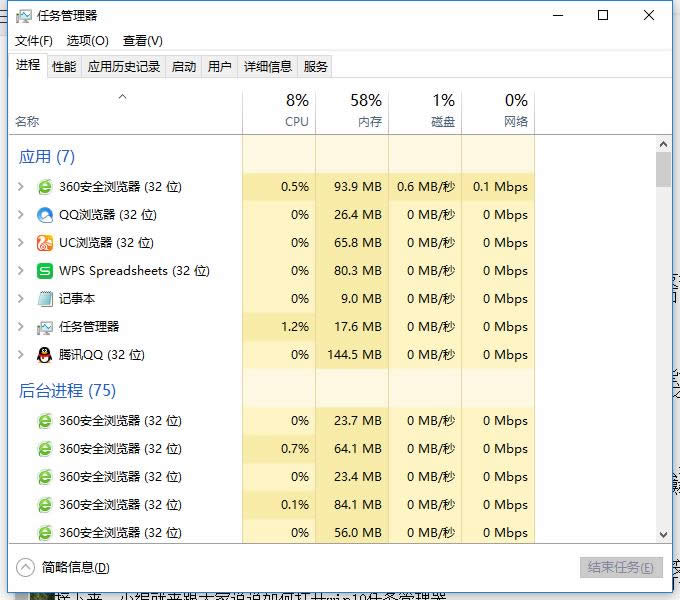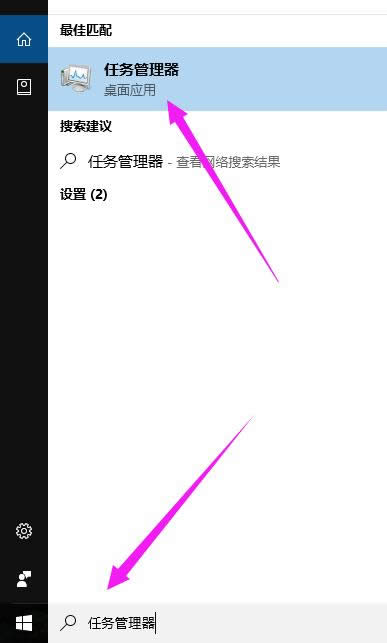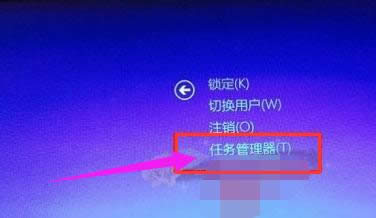本文教您win10如何打开任务管理器
发布时间:2021-11-15 文章来源:深度系统下载 浏览:
|
Windows 10是美国微软公司研发的跨平台及设备应用的操作系统。是微软发布的最后一个独立Windows版本。Windows 10共有7个发行版本,分别面向不同用户和设备。截止至2018年3月7日,Windows 10正式版已更新至秋季创意者10.0.16299.309版本,预览版已更新至春季创意者10.0.17120版本 我们安装win10后,会发现很多东西和win7或者XP很不一样。一些操作流程都会出现一些变化,就如任务管理器,当我们想快速结束一个卡死的程序时,可以运用任务管理器结束进程,但是怎么样打开任务管理器呢?接下来,小编就来跟大家说说如何打开win10任务管理器。 新的win10系统,是不是很绚丽。但是一些操作还是不同以往的,如win10任务管理器怎么打开呢?很多用户对于win10任务管理器在哪还不清楚吧,下面小编为大家介绍一下具体的打开方法,还不熟悉最新Win10系统的朋友,一起学习下吧。 win10如何打开任务管理器图文解说 使用快捷键【Win】+【R】打开运行对话框,输入taskmgr 命令,点击:确定
系统管理器载图1 就可以快速打开Win10任务管理器
任务管理器载图2 方法二: 在下面的栏里的搜索框中,输入“任务管理器”就可以快速找到任务管理器了,点击就可以打开
任务管理器载图3 方法三: 同时按住键盘上的【Ctrl】+【Alt】+【Delete】组合快捷键,就可以弹出如下对话框 点击“任务管理器”就可以打开了。
系统管理器载图4 以上几种就是打开win10任务管理器的操作方法了,还不知道的用户看看上面的教程。 新技术融合:在易用性、安全性等方面进行了深入的改进与优化。针对云服务、智能移动设备、自然人机交互等新技术进行融合。Windows 10所新增的Windows Hello功能将带来一系列对于生物识别技术的支持。除了常见的指纹扫描之外,系统还能通过面部或虹膜扫描来让你进行登入。当然,你需要使用新的3D红外摄像头来获取到这些新功能。 |
本文章关键词: 本文教您win10如何打开任务管理器
相关文章
本类教程排行
系统热门教程
本热门系统总排行